Conteúdo destinado a estudantes

A certidão digital está disponível para as Certidões Conferentes de Grau (de licenciado, mestre e doutor) e respetivo Suplemento do Diploma, pós-Bolonha.
Ao pedido deste tipo de certidão está associado o pagamento do emolumento no valor de 10 euros previsto na Tabela de Emolumentos da U.Porto – segundo a última alteração efetuada pelo Conselho de Gestão, em 7 de outubro de 2019.
Solicitar Certidão Digital
-
Autentique-se no Sistema de Informação da Faculdade administrativa do Ciclo de Estudos que concluiu;
-
Aceda à sua página pessoal e na tabela "Histórico de Cursos" clique no ícone "Lupa" para visualizar o percurso académico do Ciclo de Estudos que concluiu;
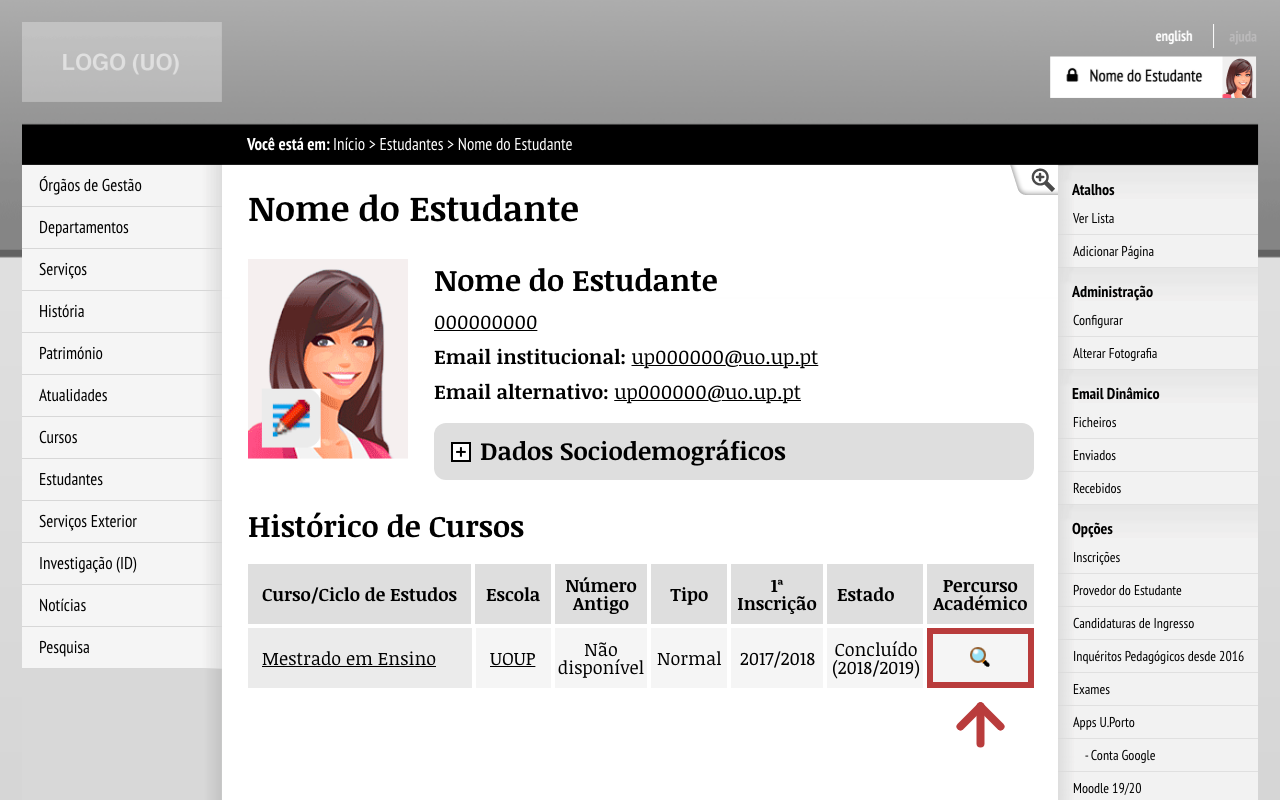
Visualizar o percurso académico
-
Escolha a opção lateral “Certidões”.
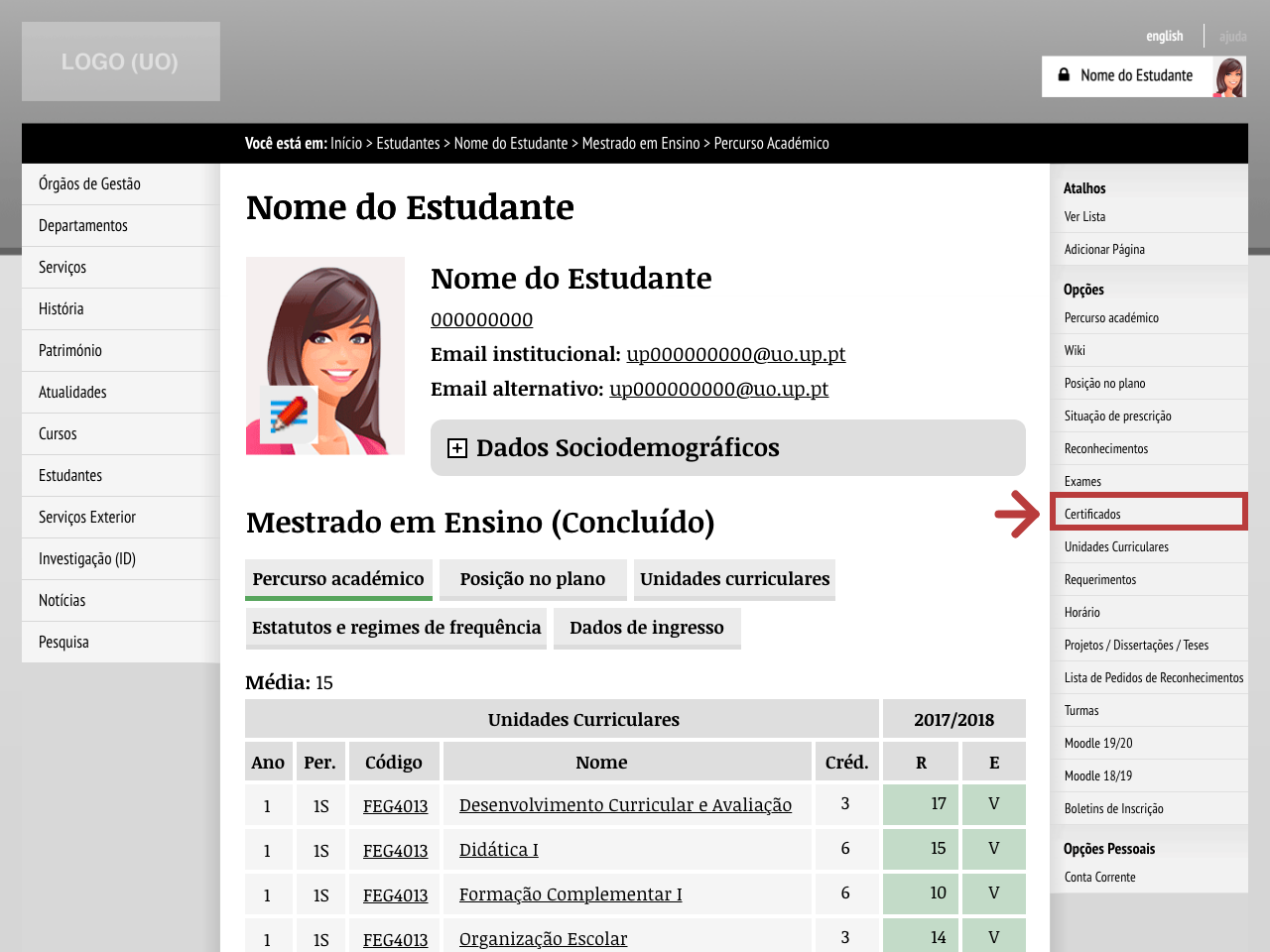
Opção "Certidões"
-
Poderá ver o estado das certidões já solicitadas e, pela opção lateral “Novo Pedido”, solicitar uma nova certidão;
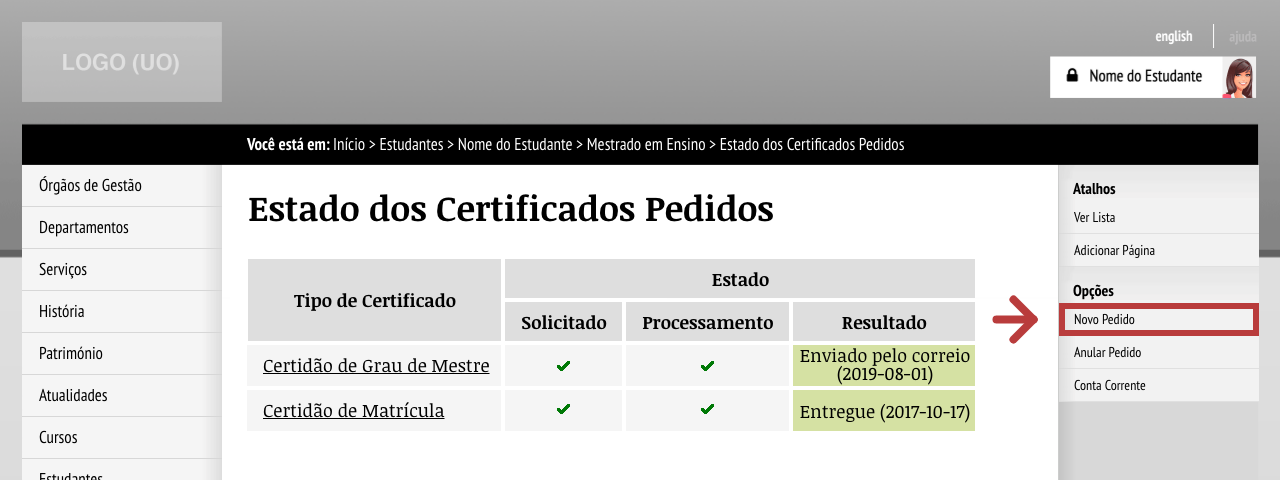
Pedir certidões
-
Dependendo do contexto da página de estudante, curso ou ciclo de estudos, verá os tipos de certidões que pode solicitar;
-
A emissão da certidão em formato digital apenas está disponível para as certidões de grau (licenciado, mestre e doutor) em português ou em inglês;
-
Selecione a certidão de grau pretendida;

Certidão de grau pretendida
-
Leia as informações relevantes para o seu pedido e respetivas condições de validade;
-
Especifique os detalhes do seu pedido e em "Formato" escolha a opção "Digital";

Formato digital
-
Clique no botão "Seguinte >>"
-
Aparecerá a "Informação de Resumo do Pedido da Certidão" onde constam vários dados relativos ao pedido em questão, incluindo os dados pessoais a constar do certificado;

Informação de Resumo do Pedido da Certidão
-
Para prosseguir com o pedido deve ler toda a informação contida na página e selecionar a caixa onde declara que está a submeter o pedido de emissão de uma certidão com a informação apresentada, nomeadamente no que diz respeito aos dados pessoais a constar na certidão;
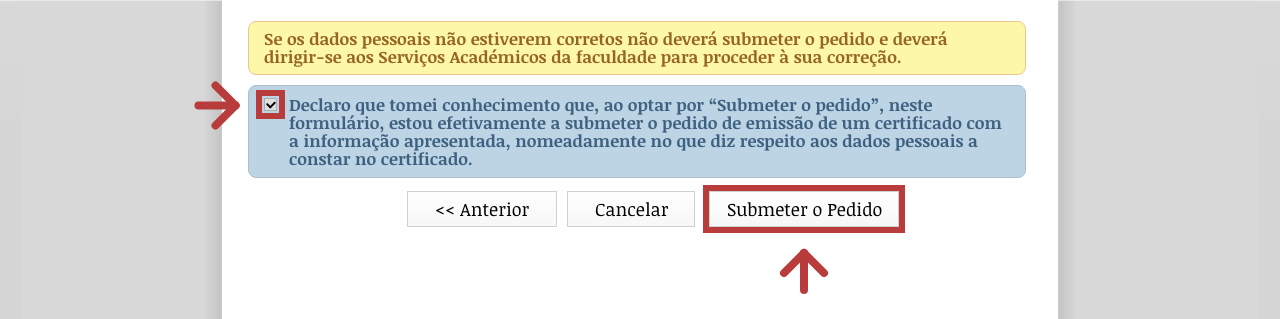
Botão "Submeter o Pedido"
-
Será informado que o seu pedido foi submetido com sucesso e visualizará a informação necessária para proceder à liquidação do emolumento criado, através da ligação "conta corrente";
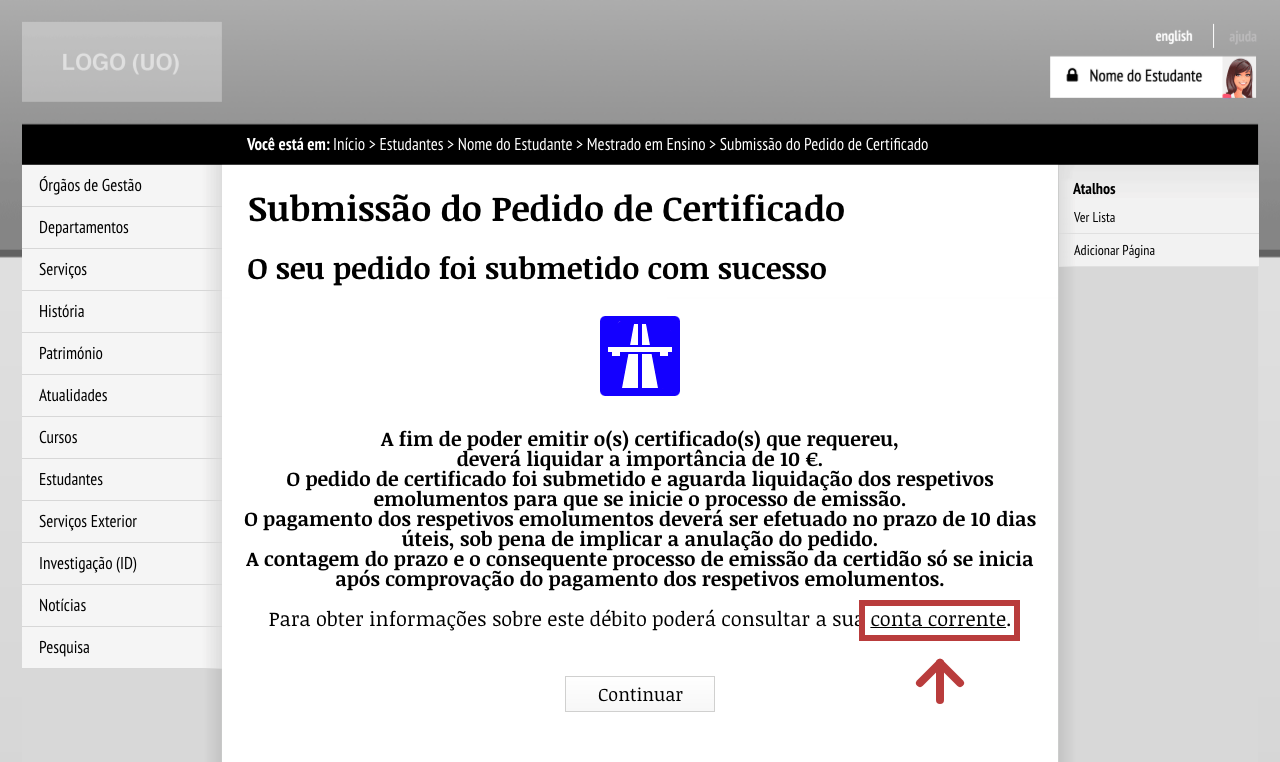
Ligação "conta corrente"
-
Selecione o botão "Continuar" para ser encaminhado para a página que apresenta o estado das certidões pedidos;
-
Verá o estado "Aguarda Pagamento"[ 1 ] no pedido efetuado.
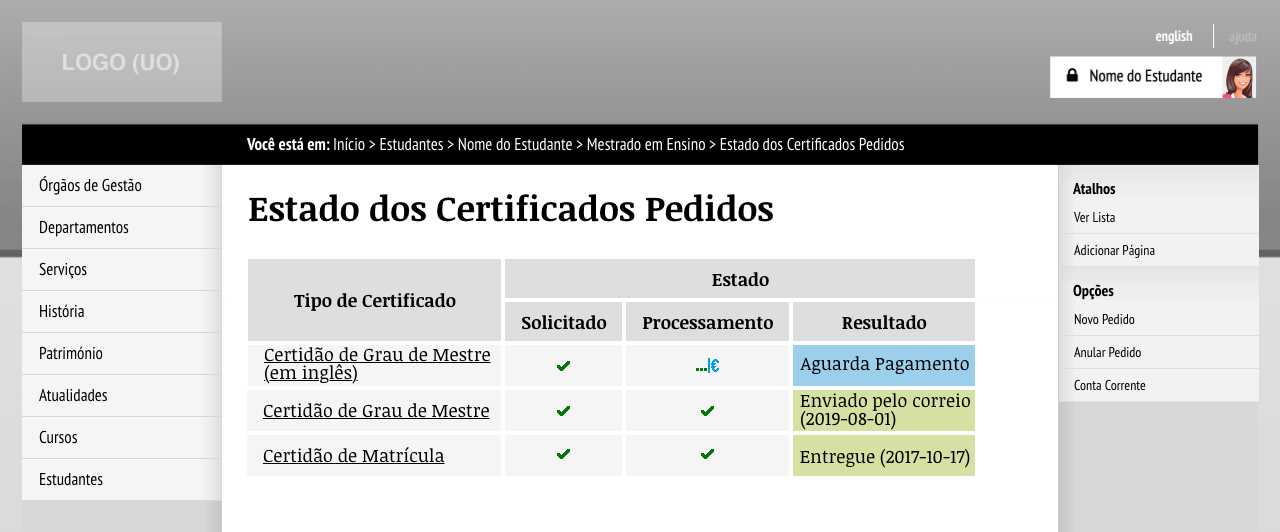
Estado "Aguarda Pagamento"
Aceder à Certidão Digital
Quando a certidão estiver assinada, receberá um email de aviso no seu endereço de email institucional;
A partir desse momento a certidão digital já está disponível com assinatura digital qualificada e respetivo suplemento ao diploma;
-
Autentique-se no Sistema de Informação da Faculdade administrativa do Ciclo de Estudos que concluiu;
-
Aceda à sua página pessoal e na tabela "Histórico de Cursos" clique no ícone "Lupa" para visualizar o percurso académico do Ciclo de Estudos que concluiu;
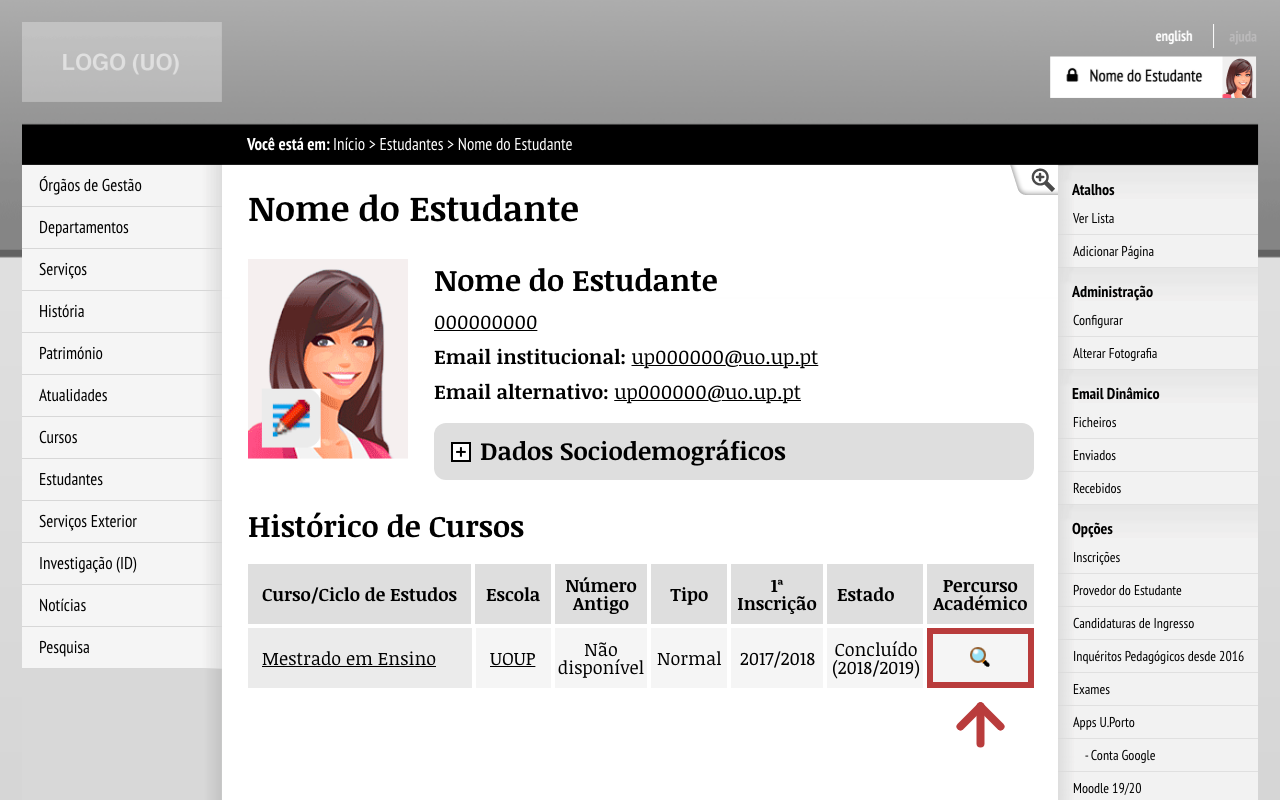
Visualizar o percurso académico
-
Escolha a opção lateral “Certidões”.
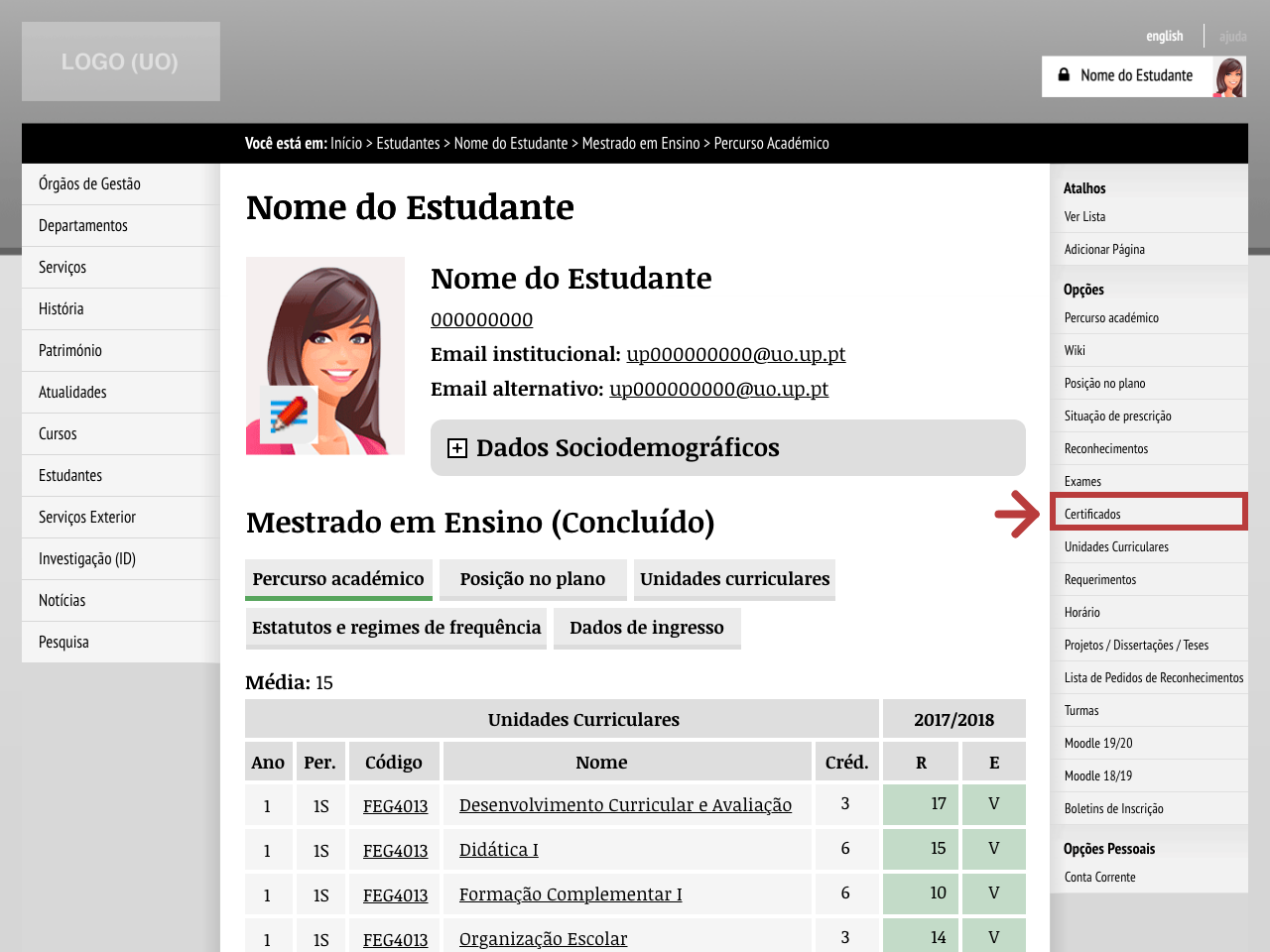
Opção "Certidões"
-
Poderá ver o estado das certidões já solicitadas;
-
O acesso à certidão digital com assinatura qualificada e ao suplemento ao diploma é efetuado pelos ícones apresentados na coluna "Resultado";
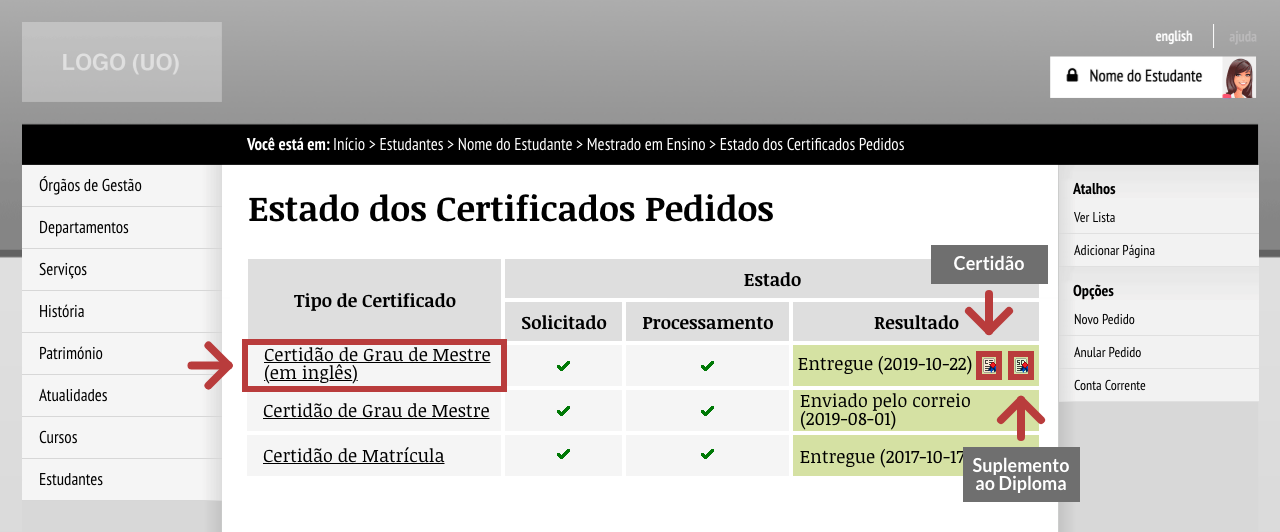
Ícones "Certidão" e "Suplemento ao Diploma"
-
Também poderá seguir a ligação da certidão solicitada na coluna "Tipo de Certidão" e, na página de detalhe que aparece, clicar nos botões "Certidão" e "Suplemento ao Diploma" para descarregar os ficheiros associados.
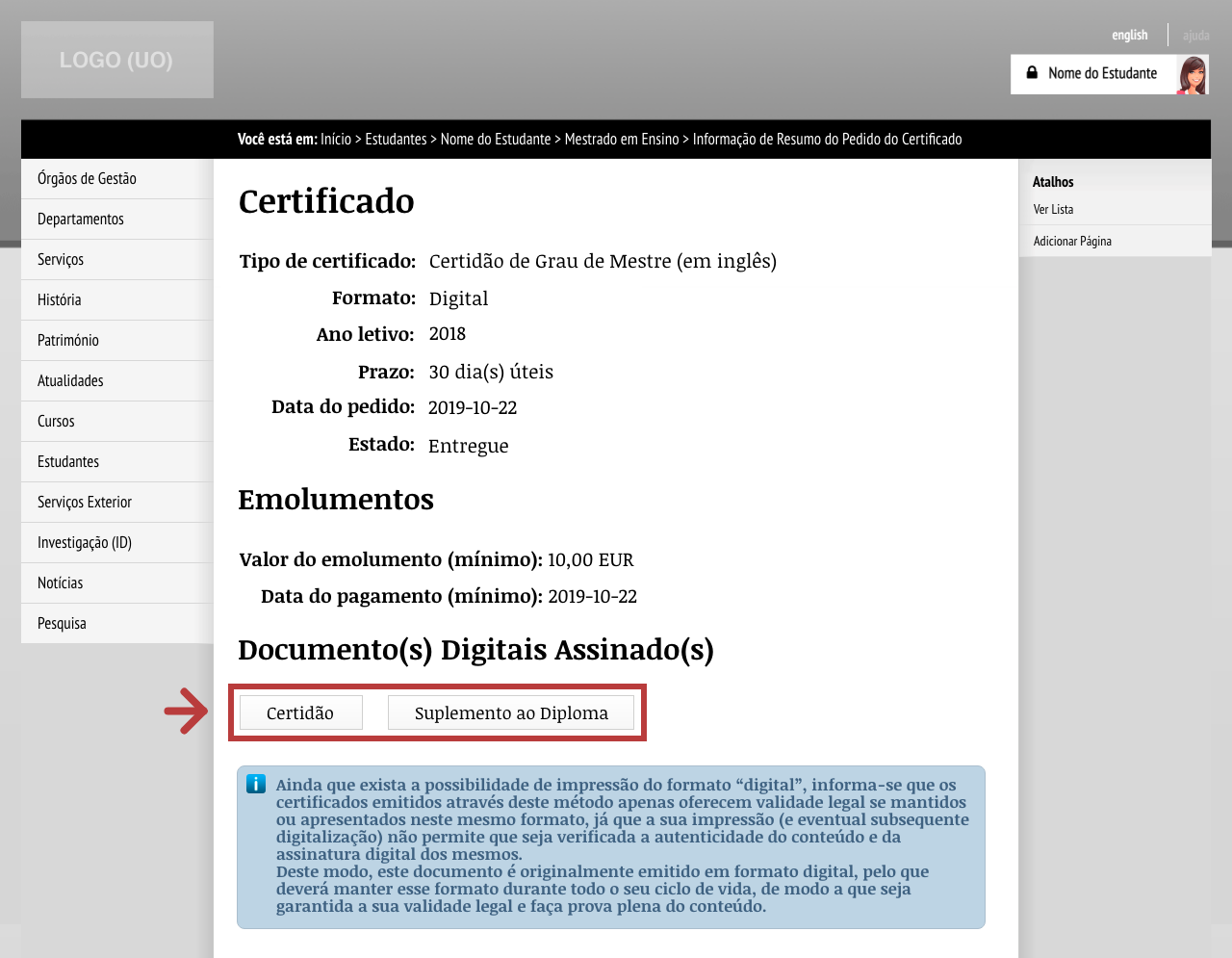
Botões "Certidão" e "Suplemento ao Diploma"
Notas
- O seu pedido só ficará formalizado após o pagamento.
Para mais informações:
Unidade de Apoio e Consultadoria
E-mail: [email protected]
